Za výrobky zakúpené prostredníctvom niektorých odkazov v tomto článku získavame províziu.
Teraz, keď milióny z nás pracujú z domu a deti bojujú o to, čo sledovať na Netflixe, dobré širokopásmové pripojenie nebolo nikdy dôležitejšie.
Keď boli všetci zajatí najmenej tri týždne, vo svete sa deje dosť drámy bez toho, aby sme do nášho zoznamu frustrácií zaradili pomalé širokopásmové pripojenie. Našťastie sme zhromaždili niekoľko tipov a trikov, ako zrýchliť internet vo vašej domácnosti.
Odpovede na všetky vaše otázky týkajúce sa vlastníctva domu nájdete v našom článku poradenstvo v oblasti majetku
Na naše širokopásmové pripojenie sa vyvíja veľké napätie, pretože smartfóny, tablety, herné konzoly, reproduktory wifi a domáci asistenti, ako napríklad Alexa, súperia o pozornosť našej siete Wi -Fi. So všetkými druhmi vysokorýchlostných možností WiFi, ktoré sú v dnešnej dobe k dispozícii, by to nemal byť problém, ale niekedy sa tento kruh vyrovnávacej pamäte zobrazuje častejšie, ako by sme chceli.
Napriek tomu, keď sa nakladacia lišta spomalí na plazenie, okrem násilného bodania tlačidla obnovenia a dúfania v to najlepšie, pravdepodobne neurobíme nič, čo by našu wifi trochu nakoplo. Podľa nedávneho prieskumu pošty dva z piatich (40 percent) z nás priznáva, že s problémami so širokopásmovým pripojením nerobí nič.
Zvýšenie rýchlosti širokopásmového pripojenia však môže byť také jednoduché, ako urobiť doma malé preskupenie.
Ako zrýchliť internet
1. Vyberte si správne miesto pre svoj router

Obrazový kredit: Matt Antrobus
Rovnako ako mačky a tínedžeri, aj routery môžu byť temperamentné šelmy. Vedeli ste napríklad, že umiestnenie smerovača wifi k televízoru alebo k elektrickému spotrebiču môže viesť k značnému rušeniu signálu? Prieskum pošty ukazuje, že 28 % z nás to robí a ďalších 24 % to robí smerovač cez okno, spoločnú stenu alebo v hornej časti domu, to všetko môže viesť k pozoruhodnému signálu rušenie.
Nie ste si istí, kam umiestniť smerovač? Dan Clifford, odborník na domácu komunikáciu v broadbandchoices, hovorí: „Ak môžete, skúste zariadenie niekde umiestniť. blízko centra vášho domova - jeho antény tak budú mať väčšiu šancu dostať sa k počítaču s niekoľkými prekážkami. “
Uistite sa, že je zapojený do hlavnej zásuvky, kde telefónna linka vstupuje do budovy. A čokoľvek robíte…
- Router neumiestňujte na podlahu. Je lepšie stáť vysoko a mimo vášho bezdrôtového telefónu, mikrovlnná rúra alebo detská opatrovateľka, ktoré si môžu všetko pokaziť vašim signálom.
- Uchovávajte mimo dosahu kovových predmetov, ako sú televízory a radiátory, a hrubých stien.
- Vyhnite sa reflexným povrchom, ako sú zrkadlá, pretože signály wifi sa od nich môžu odrážať.
Ak si nevšimnete žiadne vylepšenia, môžete si zaobstarať inteligentný smerovač, ktorý sa automaticky prispôsobuje rušeniu a dá sa kúpiť u veľkých poskytovateľov, ako sú BT a Virgin Media.
2. Nechajte router vždy zapnutý
Je lákavé vypnúť napájanie smerovača, aby ste ušetrili energiu. Ak to však robíte pravidelne (napríklad keď idete spať), vaše širokopásmové pripojenie sa môže spomaliť. Je to preto, že miestna ústredňa si bude myslieť, že vaša telefónna linka je nestabilná a nedokáže sa vyrovnať s vysokými rýchlosťami.
3. Okrem toho, aby to malo podporu
Môžete prevrátiť očami, ale niekedy je zapnutie a vypnutie modemu naštartovanie potrieb siete Wi-Fi. „Rovnako ako počítače, aj komponenty vo vašom routeri sa môžu prehriať a prenášať škaredé chyby a vírusy,“ vysvetľuje Dan. „Vypnutím zariadenia dáte všetkým týmto komponentom šancu reštartovať a vyriešiť všetky problémy.“
Hovorí sa, že zapnutie a vypnutie je len krátkodobé riešenie.
4. Namontujte mikrofilter
Toto je malá škatuľka, ktorá sa dodáva s vašim routerom. Pripojením medzi telefónnu zásuvku a smerovač zabránite vzájomnému rušeniu služieb. Bez neho sa vaše širokopásmové pripojenie spomalí a pri telefónnych hovoroch budete počuť vysoké zvuky.
5. Inovujte svoj webový prehliadač

Obrazový kredit: Ti Media
Skontrolujte, či máte najnovšiu verziu prehliadača Chrome, Firefox, Safari alebo Internet Explorer, pretože bude sťahovať webové stránky rýchlejšie.
6. Skontrolujte, či máte správnu rýchlosť
Môžete to urobiť vykonaním testu rýchlosti na webových stránkach, ako sú broadbandchoices.co.uk. Teraz skontrolujte svoj širokopásmový plán a ak nedosahujete rýchlosti, ktoré váš poskytovateľ sľubuje, zavolajte mu.
Ak si nie ste istí, akú rýchlosť v skutočnosti potrebujete, použite aplikáciu Post Office Telecom Rýchlostný kvíz zistiť.
7. Získajte prístup k pokročilým nastaveniam smerovača
Poskytovatelia internetových služieb (ISP) vám v sekcii pomoci svojich webových stránok poradia, ako to urobiť, ale je to dosť jednoduché - pomocou počítača alebo tabletu, ktorý je pripojený k vaša domáca sieť, zadajte danú webovú adresu (pozri pole nižšie), prihláste sa a budete mať prístup k rôznym nastaveniam, ktoré môžete zmeniť, aby bol váš smerovač viac efektívne.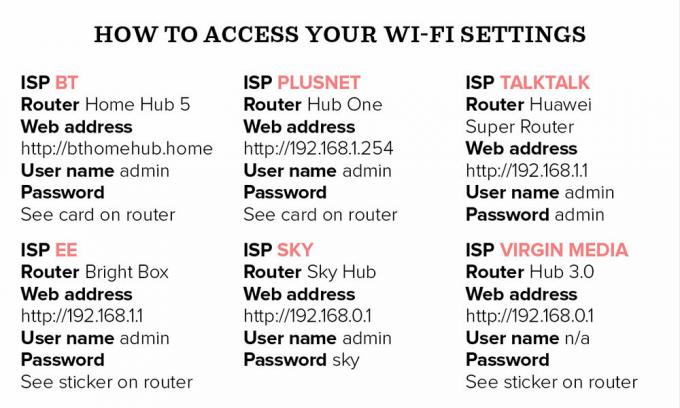
8. Zmeňte názov svojej siete
SSID je názov vašej siete a predvolene sa používa ako „WIFI12345“. Zmeňte to na zapamätateľnejšiu frázu, napríklad „Amyina sieť“, a bude jednoduchšie ju vybrať, keď pripájate svoju inteligentnú televíziu, tablet atď.
Urobte to tak, že prejdete na nastavenia (pozri bod 7) a zadáte nový názov do poľa označeného „SSID“ alebo „Názov siete“. Nezabudnite, že to uvidí ktokoľvek v dosahu vašej siete Wi -Fi, vyhnite sa teda všetkému, čo by mohlo rozrušiť susedov!
9. Zabezpečte svoju sieť heslom

Obrazový kredit: Colin Poole
To zabráni vašim susedom používať vaše širokopásmové pripojenie a spomaliť ho. Váš smerovač už môže mať predvolené heslo k sieti Wi -Fi, ale v nastaveniach smerovača ho môžete nájsť a zmeniť na niečo zapamätateľné.
10. Zmeňte svoj wifi kanál
Rovnako ako vysielačky, váš smerovač môže vysielať na rôznych kanáloch. Ak váš sused používa ten istý kanál ako vy, môže to rušiť váš signál, takže svoje pripojenie budete možno môcť zlepšiť jeho zmenou.
Na obrazovke online nastavení experimentujte s rôznymi kanálmi, kým nenájdete ten, ktorý dáva vaše vysoké rýchlosti-ak máte dvojpásmový smerovač (pozri nižšie), budete musieť zmeniť každé pásmo oddelene. V prípade, že sa chcete prepnúť späť, poznačte si najskôr pôvodný kanál (kanály).
11. Používajte predlžovače powerline

Títo predlžovače wifi zapojte do svojich zásuviek a „noste“ svoje internetové pripojenie pomocou elektrického vedenia a preneste ho do častí domu, na ktoré sa váš existujúci signál wifi nemusí dostať kvôli lúčom alebo hrubým kamenným múrom. Verzie „Hotspot“ vytvárajú ďalšie wifi hotspoty, zatiaľ čo štandardné extendery vám umožňujú vytvoriť káblové pripojenie pomocou ethernetového kábla.
Môžete napríklad vytvoriť dva ďalšie hotspoty wifi, ku ktorým ste predtým nemali prístup, pomocou súpravy adaptéra Devolo. Dodáva sa s bezplatnou aplikáciou, ktorú môžete použiť na nastavenie rodičovskej kontroly a účtov hosťa. Pomocou účtu hosťa sa návštevníci môžu prihlásiť do vašej siete Wi -Fi pomocou samostatného hesla a nebudú mať prístup k súborom vo vašej sieti.
Kúpte teraz: Devolo dLAN 1200+ WiFi AC Powerline Starter Kit, 135,99 libier, Amazon
12. Použite ethernetový kábel
Tieto káble môžete poznať ešte z čias pred Wifi. Napriek tomu, ak sa chcete vyhnúť oneskoreniu pri prehliadaní internetu, zapojenie jedného z týchto káblov medzi smerovačom a počítačom je len vstupenkou pre silné širokopásmové pripojenie.
13. Skontrolujte limity údajov

Obrazový kredit: Dan Duchars
Dátový limit, ktorý obmedzuje používanie internetu, môže niekedy spomaliť vaše širokopásmové pripojenie. Ak prekročíte svoj limit, poskytovateľ pravdepodobne obmedzí rýchlosť vášho internetu.
Neviete, či máte obmedzenie údajov? Môžete sa obrátiť na svojho poskytovateľa. Ak zistíte, že nejaký máte, online kontrola použitia je jednoduchý spôsob, ako monitorovať limity použitia. Na internete je z čoho vyberať.
14. Vyčistite počítač
Možno si to neuvedomujete, ale všetky vaše aplikácie, ktoré zabúdate zatvárať, môžu byť zodpovedné za vaše nekonečné ukladanie do vyrovnávacej pamäte. „Vyskakovacie okná pre médiá a aktualizácie systému Windows sú jednými z najhorších vinníkov,“ vysvetľuje Dan Clifford. Zaistite, aby boli všetky aplikácie, ktoré nepoužívate, vypnuté alebo aby boli z vášho počítača odstránené služby, ktoré už nechcete.
Ak máte počítač, môžete svoje aplikácie spravovať stlačením klávesov ALT + CTRL + DEL a kliknutím na položku Správca úloh. Zobrazia sa všetky spustené programy, takže môžete zatvoriť všetky, ktoré nepoužívate. Ako bonusový tip nie je na škodu vymazať všetky staré súbory a vymazať históriu prehliadača. Wifi má rada uprataný počítač.
15. Vypnite Wi-Fi na zariadeniach, ktoré nepoužívate
Ak máte k sieti Wf-Fi viacero zariadení, môže to spomaliť váš internet. Ofcom odporúča skontrolovať, či je Wi-Fi vypnuté na všetkých tabletoch a smartfónoch, ktoré nepoužívate, pretože tieto sú často vždy na pozadí.
16. Na pracovné konferencie používajte iba zvuk
Ak musíte doma absolvovať veľa stretnutí, ale bojujete s videokonferenciami, zistite, či môžete používať iba zvuk. Vynechanie videa prinesie menšie nároky na vaše pripojenie, čo vám pomôže bezproblémovo zvládnuť stretnutie.
17. Zmeňte poskytovateľov širokopásmového pripojenia
Ak ste vyskúšali všetko a stále nemôžete kúpiť spálňa lampa online, pretože načítanie stránky s pokladňou trvá príliš dlho, možno je načase zmeniť poskytovateľa širokopásmového pripojenia. Ak je to príliš veľký krok, možno sa pozrite na rýchlejší balík.
Existuje množstvo užitočných porovnávacích webových stránok, ako napr broadbandchoices.co.uk tam vám pomôžu nájsť lepšiu ponuku.
Súvisiace: Keď vypadne internet, zákazníci môžu teraz získať automatickú kompenzáciu širokopásmového pripojenia
Video týždňa
Zamyslite sa nad tým takto - ak vám kvapká kohútik alebo tečie potrubie, pravdepodobne by ste to chceli opraviť čo najskôr. Prečo by to teda nemalo byť aj s vašou wifi?
Ako hovorí Meredith Sharples, generálny riaditeľ Post Office Telecoms: „V mnohých aspektoch nášho života sme stále viac závislí na internete. Preto je také dôležité, aby sme mohli dôverovať spoľahlivosti našich služieb. “



